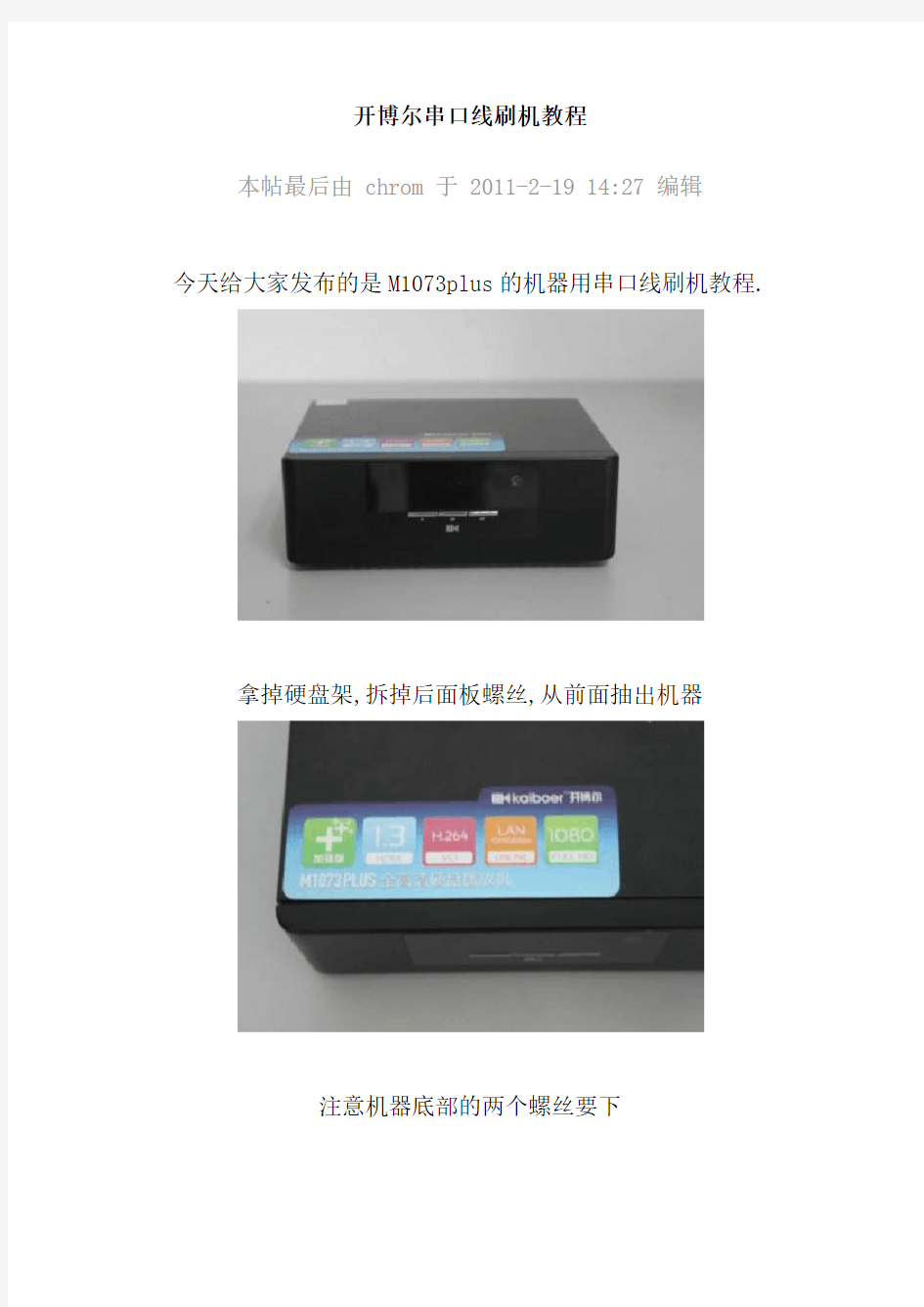

开博尔串口线刷机教程
本帖最后由 chrom 于 2011-2-19 14:27 编辑
今天给大家发布的是M1073plus的机器用串口线刷机教程.
拿掉硬盘架,拆掉后面板螺丝,从前面抽出机器
注意机器底部的两个螺丝要下
拆开后的状态
拆掉这个板上的螺丝
把板子翻转过来就可以看到接口了,在散热片的右上角空出部分
串口的一端就是接到这个地方
仔细观看是这个接口,不要插错了
再来看一下这个串口线,从网上买到的都是这样的.
小头那边是这样接到小板上的,接反了不起作用
再确认一下
最关键的是这一头了,需要改动的就是这头
可以看一下这两根线的区别
需要跳线,第二根和第三根需要更换
对比查看
反面状态
注意是第二根和第三根调换
这个是接到板上的
现在告诉大家怎么来跳线
准备好针或者小螺丝刀
轻轻撬动接头上的小塑料,然后拉出线,换到另外一个插孔上即
可.
调整好以后接到电脑上,安装驱动程序.
驱动程序下载地址:https://www.doczj.com/doc/ab16053995.html,/file/f9d14b2b69#
CH341的驱动.rar
接下来的步骤就是
1),先将电脑的超级终端打开。
开始---程序---附件---通信----超级终端---大开超级终端如下图所示
2)点取消,并出现如下图界面
3)点取消,并出现如下图界面
4)点确认,并出现如下图界面
5)在名称里面输出任意名字,这里我用A做为说明。
6)在名称里面输出A之后,点确认键,出现如下图设置窗口
7)注意此连接时使用接口因该是你使用USB接口定义的COM1 还是COM2 还是COM3 COM4 选择你串口线连接USB的COM。。。(注意此USB转串口的线需要安装驱动)
8)将设置参数更改为如下图所示,每秒位数为:11520 数据流
控制设置为:无
9)点应用再点确认,出现入下图
11)连接正常然后按住连PC键盘的ESC键,在按开机键,连接成功后,会出现如下图信息(出现以下信息后,可以松开按ESC按键
12)在REALTEK>输入erase -m
13)输入完后按回车(ENTER),出现入下图界面
14)出现以上界面后,将串口线拔出,将机器连接电视,并将装有正确的install.img升级文件的U盘插入机器HOST端口上。然后断电重新开机直接连接AV输出,在电视界面上等待1-2分钟电视机上就会出
LG(P930)LU6200刷中文安卓4.0.4系统教程史上最详细,傻瓜图文版 2012-8-8 14:42:00 小编发表7938人参与 142KDZ-Root142-Recovery142-直刷160汉化ZIP包傻瓜式-图文操作流程 出现刷ROOT或者刷RECOVERY无效没反应的。。。请删除豌豆荚和91手机助手,然后重启一次电脑即可。。。 另外。。。请尽量使用原装线连接手机和电脑。。。并且数据线最好插在电脑主板自带的USB口上(在主机后面)。。。囧
PS1:这个流程的刷法,相对比较稳定,可用于任何版本6200升级到安卓4.0.4正式版。 PS2:整个流程一共X步骤,请按顺序进行,中间不要断开。不要做任何教程中没要提到的多余事情!!!。。。否则后果自负。。。 PS3:刷KDZ不要拆下TF卡和SIM卡。。。请保证2个卡都在手机里!!! PS4:请自行备份联系人。。。通讯录。。。短信。。。等个人信息。
======================================= ====== 傻瓜式教程。。。不怕你不会。。。就怕你不仔细看。。 不管你是电脑盲。。。还是安卓盲。。。本教程手把手教你刷机 =============================================
首先说下。。。KDZ142其实就是LU6200的工程泄露版。。。KDZ160其实就是LU6200的4.0.4正式版。。。 ===================== 所需文件: 首先我们要准备以下文件: 6200刷机通用教程.rar:刷机工具包,内含官方驱动
中兴u880刷机教程 刷机前先了解几个名词 名词解释: 什么是ROOT:如果小U是美女的话,你在没有ROOT前只能碰碰手啊,碰碰衣服,绝对碰不到敏感部位的,ROOT了之后小U你想对她干啥都行 什么是Recovery:就是进入恢复模式,在该模式下可以恢复出厂模式或者刷机升级系统. 什么是fastboot:我的理解就是最底层的操作,只要能联接电脑进行fastboot操作,你的手机哪怕变砖后不能进recovery,也能救回来. 什么是wipe:就是清除的意思,把你电脑里所有你输入的信息,联系人,日历,电 话和你安装的所有程序都清理掉,总之带WIPE字样的都要当下心 工具/原料 中兴U880,数据线,电脑 步骤/方法 1.U880 ROOT教程 ROOT就是用软件把一个取得权限的小程序写到你手机的ROM里,让你拥有 最高管理员的权限 (风险非常小,据我所知小U还没碰到有人ROOT后直接变砖的,变砖的也是 ROOT之后乱删系统自带程序后才有可能变砖的,不删没事) 作为新手,第一步还是老老实实把SD卡取出来吧,然后开机. 用线把手机和电脑联起来,确保你的电脑端已经安装了小U的驱动,并且 能够正常与手机联机 下载一键刷机软件superoneclick,软件自己百度一下。 软件运行后的界面如下,只要按下左上方的ROOT键 (如果superoneclick不能运行的话,下载一下Microsoft .NET Framework v2.0安装后再试.)
图片尺寸为800*640,如果看不清,可以点击图片放大看 2.U880如何进入Recovery模式 目前上市的手机有N批了,第一批生产日期是5-17,第二批是5-31,第三批..... 查看的方法是进入设置->关于手机,最下面 第一批的暂时还无法进入recovery模式,第二批的可以进,进入方法是关机状态下,按住音量减键不松手,然后按开机键,过会儿在屏幕 上会出现一个黄色感叹号和一个小绿人,这就进入了recovery模式了,按menu键出现选择菜单,音量上下键是控制光标的上下移动 这边的我已经刷了G大的recovery了,系统原生的颜色是绿色的,不过内容差不多
先学习下编程器固件里面的内容: 编程器固件中包含uboot、fw和art。 uboot就像电脑的bios,是底层的管理系统; fw就像电脑的操作系统,实现路由器的各种功能; art就像电脑的无线驱动程序,是无线校验码; uboot的长度为128KB(0x20000);art为64KB(0x10000);fw有4M和8M的区别,4M的为3840K (0x3c0000),8M的为7936KB(0x7c0000)。在刷机之前要对要刷入flash的uboot、fw、art 的文件长度用ultraedit或winhex进行校验。尤其是uboot,如果大小不对,千万不要尝试刷入,那是一定会变砖的。 uboot、fw和art在flash中的位置如下: 4M的FLASH:flash地址从0x000000~0x3FFFFF ttl访问flash的地址从0x9F000000~0x9F3FFFFF 8M的FLASH:flash地址从0x000000~0x7FFFFF ttl访问flash的地址从0x9F000000~0x9F3FFFFF
准备工作 1、从PCB版上上引出TTL线,一般有三根:TX RX和GND,对应主板上的标记,应该是TP-IN,TP-OUT,主板上焊点较大、覆盖面积较广的一般就是GND,有USB的,外壳连接的就是GND,可以从这些地方引出。 2、USB-TTL板\串口TTL板\CH341编程器的 TTL串口功能,装好驱动,在设备管理器中查出该设备占用的COM端口号. 3、电脑IP设置192.168.1.2,网关255.255.255.0,掩码192.168.1.1,网线连接路由器LAN口和电脑网线接口。 4、需要的软件PUTTY或者SecureCRT。连接好TTL,打开PUTTY或者SecureCRT,点串口,端口改为上面查出的COM端口号,速率选择115200,点确定。如果接上路由器电源以后不出码,请交换ttl的Tx和Rx两线;如果出乱码,请查COM端口的速率是不是都是115200。(注: 有些路由用的波特率是117500,128000的才不会乱码, SecureCRT添加串口的设置RTS/CTS不要打钩) 5、需要的软件tftp32。将固件放到tftp32同一目录,打开ftfp32,一般默认的server interface 就已经是你的网卡IP地址(对于路由器uboot的远端地址不是192.168.1.2的,在TTL中断系统启动以后,输入setenv ipaddr 192.168.1.1;setenv serverip 192.168.1.*(电脑IP地址)命令)。 TTL刷固件的命令 了解以上地址信息以后,就可以利用以上信息在不拆FLASH的情况下利用TTL向FLASH写入编程器固件或者其中的某一部分。
三星A9刷机教程-CAL-FENGHAI.-(YICAI)-Company One1
一:刷机准备工作: 1:确认你的手机能和电脑用数据线正常的连接,这个是必须的 2:电脑上一定要安装的有三星的驱动(包带有驱动)驱动没安装好,是无法联机的 3:下载刷机工具包odin:(这个工具包下载下来放到电脑上解压)教程底部附三星全系刷机包 二:开始线刷刷机: 1:手机先完全的关机,然后同时按住下音量下键+HOME键+电源键,等待3秒,出现英文界面
2:然后再按一下音量上键,进入界面为绿色机器人,此为刷机模式,也就是大家常说的挖煤模式
3:把上面下载下来的odin工具包解压出来,解压出来之后有一个文件夹,点击进入会看到两个版本的odin,并且都是exe格式的,咱们选择英文版的odin工具双击打开就行了。(其实用中文版也可以,只是个人喜好)
4:打开odin软件之后软件会自动识别你的手机,识别成功后会在ID:COM处显示蓝色的(表示手机连接成功了,如果没有显示蓝色的,说明没有有连接好),然后勾选PDA,选择刚才下载下来的tar或md5格式的rom包(不同的rom包名字不同)。
上图是一体包的选择方法 上图是五件套包的选择方法 在这里要注意的是:有些rom包解压后,上面(PDA,PHONE,CSC,PIT)几项都有的话,都选上,有些是一体包,只有一个.tar的包,这个时候只选择PDA这一项就可以了,不同的rom有所不同,至少PDA 这一项是必选的,所以大家不要少选了。 4.一切都选好之后,点击?start开始刷机 ? 以上是资料调入方法
工具准备 ?刷机工具下载:刷机大师下载 ?刷机包可以去ROM基地下载,也可以直接在刷机大师里面下载。 ?去ROM基地下载vivo y35刷机包 刷机前置条件 ?手机电量充足,建议50%以上电量剩余。 ?保证手机内置存储或手机外置SD卡至少有大于ROM包100M以上的剩余容量。?若还没获取root权限,看这个root教程:vivo y35十分详细的root教程来了 步骤方法 手机连接刷机大师 下载刷机大师解压后安装,开启手机USB调试模式后 (如何开启调试?),连接到刷机大师会自动安装手机端驱动,使手机保持正常的开机状态。 进行ROOT 若已根据上面提供的ROOT教程获取了ROOT权限,此步骤可忽略!
数据备份 备份数据非常重要:点击“更多工具”,选择“备份大师"对你的手机进行数据备份。 下载ROM包 根据准备工作里提供的链接下载了ROM的,此步骤忽略! 一键刷机 准备好ROM,我们就可以开始一键刷机了,刷机开始之前中刷机大师会对手机和对刷机包
进行检查,点击“浏览”选中刚才下载好的ROM,别忘了按照提示备份好联系人、短信和应用哦。 进入“一键刷机”模式之后,我们的奇妙之旅就开始啦。接下来设备进入自动刷机模式,大 概5-15分钟后,即可完成vivo y35的一键刷机!请务必耐心等待。刷刷微博,关注一下@ 刷机大师是个不错的选择哦。
耐心等待几分钟,刷机就会自动完成啦!恭喜您刷机成功,要记得及时把这刷机成功的喜悦分享到你的微博哦,分享给你的朋友们,让更多朋友用上的刷机大师,摆脱手机的“卡慢丑"的困境。手机焕然一新的感觉怎么样?赶快去下载应用吧。刷机大师内含强大的应用市场,点击“应用游戏”,快速下载你想要的应用、游戏、主题。您还可以通过二维码扫描下载应用酷(查看新版特性)快速下载应用。
一年一机的魅族,今年的MX4终于要发布了,我们在等待新机发布的同时,不妨来看看魅族MX4的刷机教程吧。对于一款国产新旗舰来说,未来不排除会有MIUI、百度云、CM等等,对了,还有Ubuntu,先学会刷机总不会错! 工具准备 ?刷机工具下载:刷机大师下载 ?刷机包可以去ROM基地下载,也可以直接在刷机大师里面下载。 刷机前置条件 ?手机电量充足,建议50%以上电量剩余。 ?保证手机内置存储或手机外置SD卡至少有大于ROM包100M以上的剩余容量。 步骤方法 手机连接刷机大师 下载刷机大师解压后安装,开启手机USB调试模式后 (如何开启调试?),连接到刷机大师会自动安装手机端驱动,使手机保持正常的开机状态。 进行ROOT
点击“更多工具”,选择“ROOT大师"对魅族MX4一键ROOT ,等待ROOT成功后自动重启。 数据备份 点击“更多工具”,选择“备份大师"对你的手机进行数据备份。 选择ROM包 按照下面教程下载魅族MX4的刷机包(已连接状态,直接点击ROM基地即可跳转下载)
一键刷机 准备好ROM,我们就可以开始一键刷机了,刷机开始之前中刷机大师会对手机和对刷机包进行检查,点击“浏览”选中刚才下载好的ROM,别忘了按照提示备份好联系人、短信和应用哦。 进入“一键刷机”模式之后,我们的奇妙之旅就开始啦。接下来设备进入自动刷机模式,大概5-15分钟后,即可完成一键刷机!请务必耐心等待。刷刷微博,关注一下@刷机大师是
个不错的选择哦。 耐心等待几分钟,刷机就会自动完成啦!恭喜您刷机成功,要记得及时把这刷机成功的喜悦分享到你的微博哦,分享给你的朋友们,让更多朋友用上的刷机大师,摆脱手机的“卡慢丑"的困境。手机焕然一新的感觉怎么样?赶快去下载应用吧。刷机大师内含强大的应用市场,点击“应用游戏”,快速下载你想要的应用、游戏、主题。您还可以通过二维码扫描下载应用酷(查看新版特性)快速下载应用。
方法/步骤 1 一、用到的东西 1、网线一条 2、USB转TTL线一条 3、SecureCRT终端仿真程序 4、当然路由器HG255D主体与电源适配器也少不了了 2 二、接驳TTL线 路由器PCB板上的TX、RX、GND分别连接到USBTTL(USB转串口)的TX、RX、GND 插针上 拔掉路由器W AN和LAN口所有网线 HG255D TTL插座定义(V+ 为3.3V的电压,千万不能接) 步骤阅读 3 三、电脑预设1(笔者用的是XP系统) 将USB转TTL接到电脑上,装好USBTTL驱动,选择正确的COM口(在设备管理器中查看第几个COM口,笔者这里是COM9)。
步骤阅读 4 四、电脑预设2(笔者用的是XP系统) 把电脑的网卡地址改成静态IP地址(设置为192.168.1.100) 步骤阅读 5 五、设置SecureCRT相关参数 设置SecureCRT COM口的速率为每秒位数57600(笔者这里用的是SecureCRT,)。 设置SecureCRT里(Protocol:Serrial Port:COM9 Baud rate:57600 Data bits:8 Parity:None Stop bits:1) Flow control选项 DTR/DSR,RTS/CTS,XON/XOFF都不打勾(COM口根据设备管理器中选择相应的数字)。
步骤阅 读 6 六、完成SecureCRT相关参数的设置 点“Connect”完成SecureCRT COM口连接设置,如果连接正确,窗口前会有一个绿色的勾,如下图: 步骤阅读 7 七、准备好路由器与路由器的电源适配器 这时可以打开路由器的电源,如SecureCRT有显示就表示接驳正确。关上电源。如没有,请参考步骤二,(或把RX和TX两根线对调)。 把相关的文件(u-boot、eeprom及Openwrt固件),与TFTPD32放在同一文件夹内,运行
华为c8500刷机 一.手机升级(区别刷机) 1.进入官方网站:https://www.doczj.com/doc/ab16053995.html,/cn/ 2.依次点击:产品-个人终端-手机-智能手机-huawec8500-下载,你找找就可找到了。 3.下载完成后在压缩包中有一个版本升级指导书,介绍了两种升级的方法。 (一)强制升级:推荐无法正常开机的情况下升级(包括刷机后无法开机,无法进入待机界面等) 步骤一:准备一张256M以上容量的SD卡,建议使用Sandisk, Kingstone, 或Kingmax, 步骤二:在电脑格式化SD卡, 步骤三:在电脑中右键点击软件压缩包,选择解压到当前目录,解压完成后会出现一个dload目录, 步骤四:确认一下dload目录中存在update.app文件,然后将整个dload 拷贝到SD卡根目录下, 步骤五:手机在关机状态下,插入SD卡,同时按下挂机键+音量上键+开机键,手机自动进入升级模式,然后开始升级。(注意:从2.1 平台版本升级到2.2 平台版本时,需要升级两次才能成功。第一次升级在即将完成时会提示失败(这属于正常现象),需要拔掉电池(如果插着USB线,则也需要拔掉USB线),等候10秒以上,然后再插入电池,重新按下挂机键+音量上键+开机键,再次升级,即可升级成功。) 步骤六:待第二次升级进度条走满不动后,手机会自动重启,至此主升级包升级完成. (二)正常升级:在正常开机的情况下升级
1、在电脑中解压zip压缩包后将dload文件拷贝到存储卡根目录下; 2、在手机上进行此操作开始升级:设置→SD卡和手机内存设置→软件升级→SD卡升级→确认→升级。 3、等待进度完成,总计时间约4-5分钟。 二:刷机(这里只介绍卡刷) 1.在卡刷之前,如果将zip后缀的rom包拷入内存卡中,然后按向上,接听, 开机键。进入刷机模式后无法选择内存卡中的刷机包。所以在这之前我们要用recovery包来弄一下。安装过以后就可以直接刷rom包了。Recovery包有中文和英文的(区别是刷机时提示的区别)。 2.下面来介绍recovery包的用法: 有时下载的包会分不清,那么下说一下recovery包 只要看到这样的目录结构就是recovery包,安装recovery是刷机之前必须的,另外安装驱动也是装recovery的必须。 我们将这种目录结构的recovery的文件放在电脑的某个地方,将手机与电脑断开连接并关闭手机。 在关机状态下按住音量减小键+红色挂机键+开机键一段时间,会发现停留在华为开机图像,之后手机连接电脑。要确定连接成功。
路由器TTL线刷机教程 TTL线刷机前的准备 1. 购买USB转TTL线,价格一般在12到20之间。 2. 在PC上装好TTL线驱动(一定要先装驱动在将TTL线插到电脑上)。 3. 认识TTL线。TTL线一头是USB接口,另外一头一般有4个带杜邦头的插管,分别是GND、RX、TX、VCC,一般GND是黑色,VCC是红色,其他是RX和TX,不清楚的一定要咨询卖家。见下图,你手上的TTL线可能与我提供的图片不同。 4. 下载并安装SecureCRT v6. 5.8.380 汉化版,SecureCRT-v 6.58H.rar下载地址: https://www.doczj.com/doc/ab16053995.html,/file/f672fcb574安装好后,我们在PC windows上打开设备管理器,点开端口,我们能看到COM x已经作为TTL通信口。(根据每台电脑的具体情况,COM口会不一样,大多数会是COM2口,我自己的是COM5口,需要自己去设备管理器里查看) 如上图那样选中Prolific USB-to Serial Comm Port (COMx), 鼠标右键弹出菜单, 选择属性,然后如下图那样进行设置
5. 拆开机器。初看上去,设备的后盖一般是看不到螺钉的。但后盖4个角上一般都有4个圆形的海绵垫片,螺钉就藏在下面,请先去除之,然后拧开螺钉,打开后盖,我们就能看到电路板了。下面就请在电路上寻找TTL插针,4 个插针是并排的,一般而言,电路板上只有这样一组并排插针,所以并不难找。请注意并排插针的引脚标注GND,标有GND的插针就是GND。而靠近GND右边一般都是RXD插针,其他依次是TXD、VCC插针。请将TTL 线的GND的细长型插管插到GND插针上。TTL线的RXD插到RXD插针上,TXD也如此办理。但VCC插针请不要插,千万小心。 上面我们描述的是一般规律,但也有例外。 RG100A-AA、DCHG-800-A、G120-T、HA910、H108Bv1.2电路板上TTL的GND右边依次是RXD、TXD、但VCC却在GND左边,其详细接线图请参考https://www.doczj.com/doc/ab16053995.html, 站长yesdong 提供的示意图:
小米手机6种刷机详细教程 前言 智能手机最离不开什么?刷机 发烧友玩机在什么上消耗最多时间?刷机 小米手机作为一部由发烧友设计,为发烧友而打造的发烧级智能手机,自然不会在刷机上让大家失望。 小米手机系统无锁,刷机方式多样,方便易用,ROM种类繁多,绝对可以满足你的一切刷机需求。 只要你想,小米会给你无限可能! 教程 小米手机刷机可以分为:OTA无线升级;升级包本地升级;完整包本地升级;刷入其他系统ROM;其他系统下的刷机操作(非MIUI系统刷回或其他系统)。下面我将会给大家详细图解每一种刷机方式。 (系统更新可以在桌面菜单中点击选择)
OTA 升级 每周五都是小米的橙色星期五,因为小米手机开发版会迎来每周一次的例行更新,修复之前的bug ,新增更实用的功能。那么如何进行OTA 升级操作呢? 1,每周五下午(特殊情况除外),小米手机会接到OTA 升级通知。 2,如果你比较心急,可以点击“系统更新”,会显示新版本的消息。 3,点击进入,开始下载过程,完成后,显示如下界面。 4,点击“立即更新”,弹出如下对话框,点击“”开始升级“按钮。
5,升级过程大约持续45秒,升级完成后出现如下对话框。 6,点击“重启进入新系统”,在新对话框中点击确定。
7,重启进入新系统,会提示您刷机成功。 8,点击进入后可以了解本次更新的详情。
------------------------------------------------------------------------------------------------------------------------------------------------- 升级包本地升级 有时候没有无线网络,包月流量不够用,怎么办呢?没有关系,我们可以使用完整包,升级包(升级包下载请访问https://www.doczj.com/doc/ab16053995.html, )在本地进行级。 1,在“系统更新”内点击菜单键,显示如下窗口。 2,点击“选择安装包”后在新的界面中选择您所需要升级版本的升级包。
华为HG255D只要是电信原版的u-boot就刷不死,所以大家可以放心大胆的刷!(类似电脑BIOS那样,只要这个没坏,可以装系统换来换去,不管砖头还是不转头,只要按住Reast键开机,登陆网页进入刷机模式任刷) 刷openwrt 1. 前期固件准备: ①软件:1102-0x20000_hg255d-squashfs-t ②openwrt固件:0508-openwrt-ramips-rt305x-hg255d-squashfs-By_shcl.bin 2.连接网线,设置固定IP地址
3.刷机过程 ①打开IE并在地址栏输入。 ②用牙签顶住reset键后打开电源,开机后一直保持按住reset键。 ③回到IE按回车,当电源灯亮后,后面的灯常亮,立刻刷新网页,就会出现刷机画面,这时候可以松开reset键。(有时候可能由于浏览器的缘故无法进入刷机界面,我建议将地址选中按回车键,这样效果比较好!)
④出现了这个画面,马上上传1102-0x20000_hg255d-squashfs-t,快速按Update software(注意这个时候操作要快,慢了路由器就重启成功了,如果这步骤操作失败,重新从①开始)。上传成功之后,网页页面变为下图样式(这个时候就慢慢等,一开始进入刷机模式,路由器有五六个灯是亮的,等它自动刷好,会自动重启,这是电源灯一闪一闪,最后只有两三个灯亮,就可以确定刷机完成了) ⑤自动重启后不要关机,输入192.168.1.1进入管理页,账号root,密码admin,在“备份|刷机”界面中选择:0508-openwrt-ramips-rt305x-hg255d-squashfs-By_shcl.bin固件再次刷机。界面如下:
S5360刷机详细教程: 第一,先取得你手机的ROOT权限,要用到以下两个软件。 1)在网上下载S5360 ROOT专用的update.zip,然后放到你的SD卡中,不要解压,直接放进去就可以,然后按下开机+音量上键+HOME键,进去后,有一个for SD card,选择你刚刚复制进去的update.zip,然后运行,这样你就可以获得ROOT权限了。 第二,准备。 2)先做备份,你的电话号码全部放到你的SD中去。(联系人导出到SD卡) 3)准备刷机用的软件,Odin3_v1.83.exe。 4)准备你的刷机的程序。 5)版本下载地址: 以下是教你如何查看,在程序的设置里面,关于手机里面有一个内核版本,打开,记下版本号,我的是S5360ZCKK2,然后到网上下载,下载下来后,里面有以下几个文件, totoro_0623.pit DefaultCalDataWithBoot_S5360ZCKK2_REV05.tar.md5 PDA_S5360ZCKK2_REV05.tar. md5 GT-S5360-MULTI-CSC-OZHKK2.tar. md5 MODEM_S5360ZCKK2_REV05.tar. md5 第三,安装5630的驱动,可以在网上下载下来。 第四,准备刷机 1)运行Odin3_v1.83.exe刷机平台
2)选择文件 3) 除默认的Auto Reboot F.Reset Time前打勾外其它地方均不打勾 准备好以后所有资料后,进行下一步。 4)刷机模式的进入,手机关机按音量下+HOME+POWER ON出现第一界面后再按下音量上进入刷机模式5)通过数据线连接电脑确认刷机平台认出COM口【COM口处会变为***】 6)按下“Start”开始刷机刷机过程中平台上方会有进度条 7)刷机平台出现绿色“PASS”后刷机完成手机会自动重启 心得:刷机时,刷机模式的进入,注意操作按键(音量下+HOME+POWER ON),不能按错,然后再按音量上。 文件的选择,我在刷机时,出现MD5校验错误,请注意文件的名字,不能错,不然就会出现MD5校验错 误。我把文件放大一下,大家可以看清楚。
首先,我们拿到手的小米MINI ( 在以下文中以MINI 代替),系统是官方稳定版的。要想刷OpenWRT ( 在以下文中以OP 代替) , 我们需要刷入开发版的MINI 系统。 打开 miwifi 点com 点击——> 下载 然后找到小米路由器mini ROM ————> 开发版0.4.96(8月29日更新)————> 立即下载 下载好以后,我们需要用到一个U盘,随便 2G 或者 4G 都可以,把U盘格式化为 FAT32 格式。 然后把下载好的 NIMI 开发版系统复制到U盘根目录下,并改名为 miwifi.bin 路由器断电,插入U盘,按住复位键,路由器通电,指示灯闪烁的时候,放开复位键,然后等待刷机完成。 当MINI的指示灯由黄色长亮变成蓝色长亮的时候,我们的MINI 开发版系统就刷好了。 然后就是把路由器的网络接入方式设置好,并绑定你的小米帐号。 下一步,就是获取 ROOT 权限。 我们打开miwifi 点com ,点击————> 开放 下拉点击————> 开启SSH工具 然后,再打开的网页中,记住你的 root密码,在后面的操作中用得到。 点击————> 下载工具包 把下载下来的 miwifi_ssh.bin 复制到刚才的U盘中,这个时候,要把前面复制进去的开发版系统文件miwifi.bin 删除掉。 同样的,断电,插入U盘,按住复位键,通电,在黄色指示灯闪烁的时候,放开复位键,等待.... 当指示灯变成蓝色长亮的时候,说明我们获取到root 权限了。可以接下去的操作了。
我们打开h t t p : //https://www.doczj.com/doc/ab16053995.html,/PandoraBox/Xiaomi-Mini-R1CM/ 我们下载MINI 的 OP 程序 PandoraBox-ralink-xiaomi-mini-r474-20140703.bin 这个里面,已经安装了一些插件了, 我用的是这一个。 PandoraBox-ralink-xiaomi-mini-r515-20140719.bin 这个里面,是纯净版的OP 我们把它改一个名字,因为然面要把OP程序的名字打出来,所以我们就把前面的英文都删掉, 改成 20140703.bin 然后我们在百度下载一个工具 winscp 下载好后,安装完成。 打开winscp , 文件协议我们选择 SCP ,主机名是路由器IP :192.168.31.1 ,端口是:22 点击登录需要我们输入用户名,root 和密码,这个密码,就是在上面,获取ROOT 权限的时候,网页上显示的root密码, 在弹出的窗口上,我们选择是。 然后在,右边我们打开 /tmp/ 左边找到下载好的MINI 的OP程序,把它从左边的框拖到右边的框,也就是把文件复制到MINI 的/tmp/目录下 到这里,我们就可以把winscp 关掉了。 然后,再下载一个工具 百度 putty 它是一个绿色的小软件,不需要安装,下载后,直接打开 我们在 Host Name(of IP address) 下面的空白的地方,输入MINI 的IP地址:192.168.31.1
【D530刷机--最新原厂039ROM】详细图文教程: 酷派已提供无线升级至039版本,但还是有些机友因为某些原因,导致升级失败,一般只需要CPB主程序升级,特殊情况,如通话问题,再进行CDMA模块升级。刷ROM时手机一定要关机,不然升级时会显示切换Bootloader到升级模式失败!刷ROM前请做好重要资料备份。刷完后手机就什么都没了,等于是恢复出厂。 https://www.doczj.com/doc/ab16053995.html,/file/aqzkjeyg 037的包下载地址 https://www.doczj.com/doc/ab16053995.html,/file/bhzil0sv 038的包下载地址 https://www.doczj.com/doc/ab16053995.html,/file/clgsmtz9 039的包下载地址解压密码为 tianyiquan 有的朋友在复制地址下载的时候,会提示需要输入提取码。那是因为你把地址后面的数字也复制进去了。 ROM的压缩包下载好了以后,解压,把里面的CBP文件复制到C盘的D530DATA这个文件夹里面(如果没有这个文件夹,请新建) 接着,必须提醒大家的是,手机驱动必须安装,如果没有安装驱动,是不能刷机,即使能刷机,刷好也会有问题。第一个安装驱动的办法
有的同学手机连接电脑的时候,从来都不知道弹出这个对话框是要求你装手机驱动。 现在开始学习。 当弹出这个对话框的时候,选择从列表或指定位置安装(高级)(S)选择下一步 出现这个对话框的时候,如果是下图的选择,请把鼠标点到在这些位置上搜索最佳驱动程序(S)手机在连接电脑以后,会在CD驱动器下多出一个光盘文件那个就是光驱所在的文件
如果不知道哪个才是驱动文件盘,点一下浏览手动找到你那个驱动文件所在看图所示然后确定 有的人会提示 在此,附上coolpad mobile usb modem驱动 装不上这个驱动的才要刷,没问题的,不要乱装 第二个安装驱动的办法:豌豆夹安装驱动教程
虽然官方的中文2.2版DEFY还没正式出台,但是国外早就已经发到2.3甚至更高的版本,如果你一直关注kamper的文章的话,我想你一定知道我写的刷机教程的前提就是这个版本不一定要是最新,但稳定性是必须的,就是可以让刷机后的使用者用的安心,跑分?那是浮云,没有了稳定性,不断的死机,再高的分数对你来说又有什么意义嘛... 本次升级后的BootLoader版本会比较高,可能是目前最高的,查了一下就一个TMOBILE 的底包可刷,其他的刷不了,因此如果再要刷回其他的底包的话,可能会变砖,您可以选择继续刷机,或者放弃! 升级过程中全部所需要的软件含驱动: RSDLite 5.0中文版:https://www.doczj.com/doc/ab16053995.html,/file/bhbyvyxi 也可以用4.9的英文版 摩托最新USB驱动程序:https://www.doczj.com/doc/ab16053995.html,/file/dn43ueko 有部分机友说刷完2.21 底包后,系统不识别该手机,请安装本驱动 升级底包和汉化包:https://www.doczj.com/doc/ab16053995.html,/file/e60ex52w 关于UK SP1官方汉化MB525软件的一些说明(软件由龙珠论坛下载,并非本人所做): 1.基于Android 2.2.1 UK定制版制作,DEFY|ME525|MB525通刷 2.完成所有程序的中繁汉化。 3.本包支持多国语言 4.精简数十个内置程序 5.本包默认可自动识别移动、联通等用户上网配置,无需另行设置。 6.本包默认修复自带短信发送中文问题。 7.内置最新MOTO输入法 8.内置最新Swype中文输入法 9.内置最新电子市场 10.内置Google地图5.0 11.版本对齐操作,以加快使用速度。 12.更多细节请自行体验。 升级方法(请务必按说明操作,否则变砖了,请不要问我是为什么,先安装驱动程序和RSD是必须的,下面的操作都是在这2步完成的基础上进行): A、升级底包,这个操作,其实在之前的升级2.1的版本中有过详细介绍了: https://www.doczj.com/doc/ab16053995.html,/bbs/dispbbs.asp?boardid=73&Id=15839
小米手机刷机详细教程 目录 前言 (2) 1.教程 (2) 1.1 OTA升级 (3) 1.2升级包本地升级 (7) 1.3无线下载完整包升级 (11) 1.4刷入其他系统 (15) 1.5其他系统下的刷机操作 (19) 2.F&Q (23) 论坛大李提供,c67890 整理文档奉献
c67890整理前言 智能手机最离不开什么?刷机 发烧友玩机在什么上消耗最多时间?刷机 小米手机作为一部由发烧友设计,为发烧友而打造的发烧级智能手机,自然不会在刷机上让大家失望。 小米手机系统无锁,刷机方式多样,方便易用,ROM种类繁多,绝对可以满足你的一切刷机需求。 只要你想,小米会给你无限可能! 教程 小米手机刷机可以分为:OTA无线升级;升级包本地升级;完整包本地升级;刷入其他系统ROM;其他系统下的刷机操作(非MIUI系统刷回MIUI或其他系统)。下面我将会给大家详细图解每一种刷机方式。 -------------------------------------------------------------------------------------------------------------------------------------------------
小米M1刷机教程 OTA 升级 每周五都是小米的橙色星期五,因为小米手机开发版会迎来每周一次的例行更新,修复之前的bug ,新增更实用的功能。那么如何进行OTA 升级操作呢?
c67890整理
小米M1刷机教程
c67890整理 -------------------------------------------------------------------------------------------------------------------------------------------------
四种刷机教程 (本教程转自塞班论坛) 免责声明: 刷机有风险,刷机之前的相关知识学习是必要的,如果您不知道自己在做什么请不要继续操作 否则本人即默认您已经了解了相关说明并做好了承担由此产生的一切后果的准备 如果您打算继续操作,请看下文: 【刷机方法一】 直接用诺基亚官网Nokia Software Updater或诺基亚PC套件或诺基亚Ovi套件升级教程 第一步,在电脑上到诺基亚官网下载Nokia Software Updater并安装运行。 根据PC套件的提示,一步一步点击下一步继续操作 第二步,根据提示,点击“开始”
第三步,根据提示,用数据线连接好手机 第四步,升级前,根据提示要记着进行信息和通讯录备份(如不需要可略过)
第五步,连接设备后,自动进行升级更新即可 另,手机电池电量不高的情况下,电脑会提示电池电量不够,不能升级,如下图 【刷机方法二】 NSS改CODE刷机教程 NSS改CODE
第一步,下载并按照默认路径安装NSS 第二步,点击“下一步”进行完全安装 第三步,手机与电脑进行连接,必须选择PC套件模式,如下图
第四步,按照如下图所示提示继续 第五步,点击手机图标右侧的Flash,再点击软件右侧的Scan,此时软件会扫描手机的CODE
信息 第六步,重新点第二排的手机图标,软件右侧会有Production Data Edit(产品数据编辑) 在第一栏Product CODE栏里输入你要修改的CODE,并勾选Enable,再点击该区域的Write(数据写入)按钮 2-3秒后,软件左下角会提示Write New Value...Done(写入新的值完成),此时修改CODE 成功 以上通过NSS修改完CODE后,直接再返回刷机情况一,通过NSU进行官网连接升级刷机即可 【NSS下载】: 下载:NSS103814.part1.rar您必须[url=http://profile.**********/login.php]登录才可以下载此附件
看很多人咨询修改固件问题决定做一个简易教程!使用软件:1.winhex 下载链接:winhex10.rar(493.48 KB, 下载次数: 5) 1.启动界面 启动界面后选择打开你需要的固件文件就可以了 2.固件文件结构简单讲解 编程器固件中包含uboot、fw和art。 uboot就像电脑的bios,是底层的管理系统; fw就像电脑的操作系统,实现路由器的各种功能; art就像电脑的无线驱动程序,是无线校验码;
uboot的长度为128KB(0x20000);art为64KB(0x10000);fw有4M和8M的区别,4M的为3840K (0x3c0000),8M的为7936KB(0x7c0000)。在刷机之前要对要刷入flash的uboot、fw、art的文件长度ultraedit或winhex进行校验。尤其是uboot,如果大小不对,千万不要尝试刷入,那是一定会变砖的。 uboot、fw和art在flash中的位置如下: 4M的FLASH:flash地址从0x000000~0x3FFFFF ttl访问flash的地址从0x9F000000~0x9F3FFFFF flash起始地址 TTL起始地址 flash终止地址 TTL终止地址 uboot 0X000000 0X9F000000 0X01FFFF 0X9F01FFFF fw 0X020000 0X9F020000 0X3DFFFF 0X9F3DFFFF art 0X3F0000 0X9F3F0000 0X3FFFFF 0X9F3FFFFF 8M的FLASH:flash地址从0x000000~0x7FFFFF ttl访问flash的地址从0x9F000000~0x9F3FFFFF flash起始地址 TTL起始地址 flash终止地址 TTL终止地址 uboot 0X000000 0X9F000000 0X01FFFF 0X9F01FFFF fw 0X020000 0X9F020000 0X7DFFFF 0X9F7DFFFF art 0X7F0000 0X9F7F0000 0X7FFFFF 0X9F7FFFFF
相信很多的三星手机用户都想了解什么是刷机?ROM是什么?为何要刷机?如何刷机?怎样刷机才不会变砖?刷机的步骤是什么?刷机需要注意什么?关于这些问题,相信各位看了以下的三星手机详细图文教程都能找到答案,从一个菜鸟立刻升级为刷机达人。 一、三星手机刷机简介 三星手机主要分为两种种刷机方法,一种是线刷法,一种是卡刷法。 1、线刷法。三星手机上主流的刷机方法,通过手机连接电脑,在电脑上进行操作完成刷机,ROM包通常为TAR格式。这种方法因为简单可靠,所以广受欢迎。 2、卡刷法。这种方法是直接通过手机进行刷机,可以刷入ROM,美化包,基带,内核。通常的ROM 包格式为ZIP。 二、三星手机刷机准备 如果选择线刷法请准备: 1、三星手机驱动。为了电脑可识别手机,可以通过三星官网下载自己型号的驱动。下载后解压缩到电脑中安装即可。【下载地址】 2、刷机软件。三星手机线刷的刷机软件为ODIN,通过这个软件可以方便的进行自动化刷机。这里为您提供了最新的ODIN软件下载。(注:下载解压后,请先不要做其他操作。)【ODIN 下载地址】 3、ROM包。ROM包即为“只读型存储器”,通俗说就是已经由ROM开发者做好写入的手机硬盘,用户可以进行刷入读取,安卓中文网中提供了大量的ROM下载。【ROM 下载地址】如果选择卡刷法请准备: 1、Recovery。三星手机通常使用的是CWM Recovery。【CWM 下载地址】 2、刷机软件。这里准备ODIN刷机软件,主要是为了通过刷机软件将CWM Recovery刷入手机。【ODIN 下载地址】 三、三星手机刷机步骤 线刷法的步骤为: 1、进入手机刷机模式。手机保持关机状态,同时按住音量减小键+HOME键+电源键,直至手机屏幕出现安卓机器人松开,此时立马按一下音量增大键即可。
钻石刷机详细教程 一、刷机概述: 这里先来说一下ROM ,一个完整的官方ROM 里面包含有:IPL 、SPL 、Radio 、开机第一和第二屏画面、ExtROM 和OS 七部分。IPL 是手机最底层的引导区,负责机器通电和引导SPL ;SPL 是引导系统启动和加载电话模块(也就是Radio );Radio 是电话模块,负责电话、HSDPA、UMTS 、EDGE 、GPRS 、GSM 、GPS 部分(Wi-Fi 和蓝牙不在内);开机第一和第二屏画面就不多说了,这两幅图片是要通过刷机才能更换的;ExtROM 用于保存销往不同国家或网络运营商定制的一些软件,这些软件会在一部全新手机第一次启动时被自动加载,硬启手机的时候也会自动被加载(到现在还没搞清楚钻石到底有没有这个模块);OS 是操作系统部分,平时我们说的刷ROM 其实就是刷OS。 刷机过程就是按上面说的一个一个往下刷,但平时我们刷的非官方ROM 并没有把所有部分集合在一起,只有Radio 或系统在里面。刷机过程中SPL 会在引导刷系统之前检查CID ,用于限制机器只能刷所属的公司或者国家的ROM ,CID 也会反过来检查SPL ;SPL 引导刷新电话模块的时候中间也检查一个叫做HTC_BOOT 东西,他也会反过来检查SPL ,所以我们在刷非官方ROM 的时候,需要先刷HardSPL 这个东西,作用就是刷机时绕过检查SPL 版本这部分,还能同时通过HTC_BOOT 的检验,是解除刷机限制用的,也是安全刷机的前提和保障。 查看你的手机有没有刷好HardSPL ,方法是在三色屏下查看SPL 版本,如果SPL 版本号后面有OliNex 字样的,就证明你手机已经刷过了,现在知道的HardSPL 版本有 1.40 和 1.93 两个。进入三色屏的方法是同时按住电源键+ 音量向下键不放,然后用触笔点一下笔槽内的红色RESET 键,要等手机出现三色屏后才能松开按住的两个键。HardSPL 只要刷一次就可以了,如果你刷的 1.40 版本在刷高版本核心系统时出现无法刷进去,你就需要更新到 1.93 版本了,一般这种情况只出现在单头版钻石身上。这里注意的是,刷完HardSPL 以后,手机会自动硬启,所以建议在刷系统前才刷HardSPL ,单刷没什么意义,刷机前请注意备份手机上的重要资料。
硬件: 1、路由器一台 2、交换机一台(交换机可以免,需划分VLAN以后介绍方法) 软件: 1、Tomato DualWAN 1.23.0483 (官方网站https://www.doczj.com/doc/ab16053995.html,) 条件: 1、上网形式必须为PPPOE拨号(无论采用网线接入还是小猫接入均可) 2、账号形式限制网速(如果是端口限制网速双拨的好处就是多获得了几个IP,没有提速效果) 首先是刷路由器,刚刚买回来的路由器如果卖家没有刷过任何固件,应该是中国电信的原有固件,需要自己对固件进行升级,升级的目的让你的路由器可以支持带宽叠加(很小的功能,更强大的功能后续介绍) 路由器如何了连接,如何插电源我就不介绍了,自己研究吧. 首先设置IP为192.168.1.2 子网掩码255.255.255.0 网关192.168.1.1 见图 然后开始--运行--输入--ping 192.168.1.1 -t 见图
ping 的通表示路由器连接正常,窗口不要关一会有用 先关闭路由器,(后面有个红色开关) 将下载的固件解压并改名为tt.bin放在C盘根目录下(使用8M版本固件文件名为tomato-ND.trx) 开始--运行--输入--cmd--回车 在命令行中输入tftp -i 192.168.1.1 put tt.bin (不要敲回车) 此时打开路由,眼睛观察ping的窗口,一旦ping通在tftp中敲回车,只要不显示下面的图,基本上固件都上传成功的,固件上传成功会显示上传了多少字节,再来说一下路由器tftp 刷机的原理,给大家补补课,高手可以无视我。
固件上传成功会如下图 tftp是一个主动连接协议,他会主动连接路由器监听端口69,当然69端口要开放,路由器加载CFE成功后就会开放69端口等待数据,这个时间很短大约1到3秒左右,一旦有数据路由器停止固件的启动(如果没有连接就会正常启动固件了,可以想象成我们电脑的操作系统,当启动的时候按了del键操作系统就不会启动了),我们就是在这1到3秒的时间内连接路由器上传固件的,固件上传到路由器的内存中,然后路由器会将内存中的固件刷到flash 中,这个过程需要3-5分钟左右,固件越大时间越长,所以我们tftp成功后可以关闭电脑,但不要关闭路由器,静静的等待几分钟是必要的。 刷好路由器,现在的工作就比较简单了 将ADSL猫出来的网线连接交换机(有些同学的网络是网线接入,例如长城宽带等,直接将网线接到交换机上),交换机在接两条线,接到路由器的WLAN1跟WLAN2口上 硬件连接基本就是这样,没有上图 软件设置见图